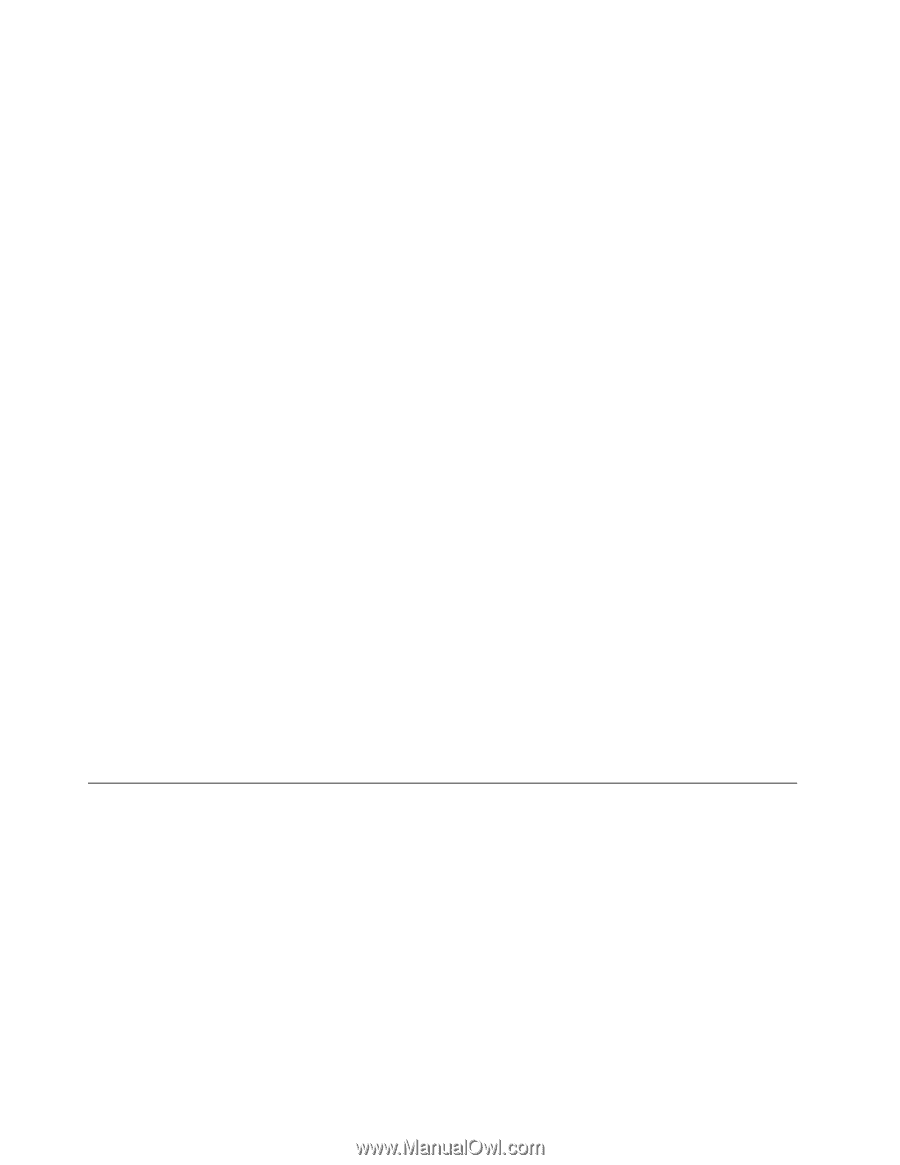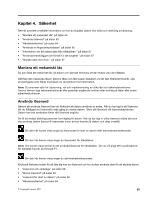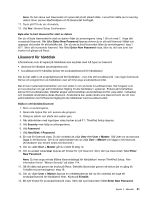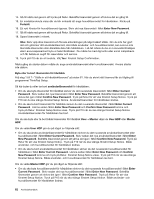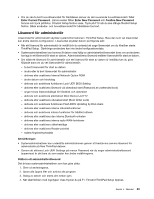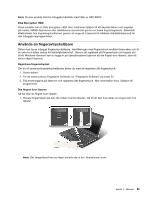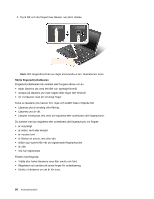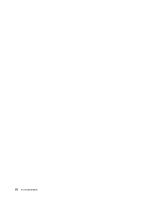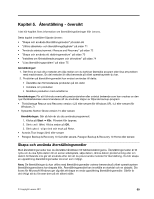Lenovo ThinkPad Edge E420 (Swedish) User Guide - Page 82
Hårddisksäkerhet
 |
View all Lenovo ThinkPad Edge E420 manuals
Add to My Manuals
Save this manual to your list of manuals |
Page 82 highlights
5. Välj Security med hjälp av piltangenterna. 6. Välj Password. 7. Välj Supervisor Password. 8. Ett nytt fönster öppnas där du ska skriva ett nytt lösenord. 9. Välj ett nytt lösenord för administratör (supervisor) och skriv det i fältet Enter New Password och tryck sedan på Retur. 10. Gå till nästa rad genom att trycka på Retur. Bekräfta lösenordet genom att skriva det en gång till. 11. Spara lösenordet i minnet och tryck på Retur. Fönstret Setup Notice visas. Obs: Skriv upp ditt lösenord och förvara anteckningen på något säkert ställe. Om du glömmer ditt administratörslösenord återställer inte Lenovo det. Du måste lämna in datorn hos en Lenovoåterförsäljare och få systemkortet utbytt. Du måste ha med dig kvitto eller annat inköpsbevis och får betala en avgift för reservdelar och service. 12. Tryck på F10 när du ska stänga fönstret Setup Notice. Nästa gång du öppnar programmet ThinkPad Setup måste du ange lösenordet. ändra eller ta bort lösenordet för administratör Om du vill ändra eller ta bort lösenordet för administratören följer du steg 1 till 8 ovan i "Setting a supervisor password" på sidan 63. När du skrivit rätt lösenord får du tillgång till ThinkPad Setup. Så här ändrar du lösenordet: 1. I fältet Enter Current Password skriver du det nuvarande administratörslösenordet. 2. Skriv det nya administratörslösenordet i fältet Enter New Password. Bekräfta sedan lösenordet genom att skriva det igen i fältet Confirm New Password. 3. Om du vill ändra lösenordet för administratören följer du steg 11 till 12 i "Setting a supervisor password" på sidan 63. Så här tar du bort lösenordet: 1. I fältet Enter Current Password skriver du det nuvarande administratörslösenordet. 2. Lämna fälten Enter New Password och Confirm New Password tomma. 3. Om du vill ta bort lösenordet för administratören följer du steg 11 till 12 i "Setting a supervisor password" på sidan 63. Hårddisksäkerhet Datorn har en funktion som ökar säkerheten för hårddisken. För att skydda hårddiskens lösenord från angrepp av obehöriga är flera av de senaste teknikerna och algoritmerna integrerade i UEFI BIOS- och maskinvaruutformningen av ThinkPad notebooks. Så här maximerar du säkerheten: 1. Ställ in lösenordet för start av datorn samt ett hårddisklösenord för datorns inbyggda hårddisk. Följ anvisningarna i "Lösenord för start av datorn" på sidan 60 och "Lösenord för hårddisk" på sidan 61. Av säkerhetsskäl rekommenderas längre lösenord. 2. Om en Disk Encryption HDD är installerad i datorn bör du skydda innehållet i datorns minne från obehörig åtkomst genom att använda program för diskkryptering. 3. Innan du kasserar, säljer eller lämnar över datorn till någon annan behöver du radera data. Läs vidare i "Information om att radera data från hårddisken" på sidan 67. 64 Användarhandbok